Nokia Lumia 925 16Gb Grey: Начало работы
Начало работы: Nokia Lumia 925 16Gb Grey
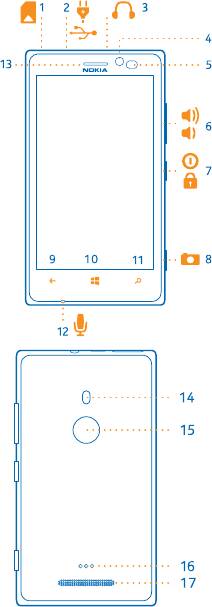
Начало работы
Вводная информация, позволяющая быстро приступить к использованию телефона.
Клавиши и компоненты
Ознакомьтесь с клавишами и компонентами своего нового телефона.
1 Держатель микро-SIM-карты
2 Разъем micro-USB
3 Разъем для наушников и
громкоговорителей (3,5 мм)
4 Передняя камера
5 Датчик расстояния/освещенности
6 Клавиши громкости
7 Клавиша включения/блокировки
8 Клавиша камеры
9 Клавиша возврата
10 Начальная клавиша
11 Клавиша поиска
12 Микрофон
13 Динамик
14 Вспышка камеры
15 Задняя камера
16 Разъемы для беспроводной зарядки
17 Громкоговоритель
© 2013 Nokia. Все права защищены.
7
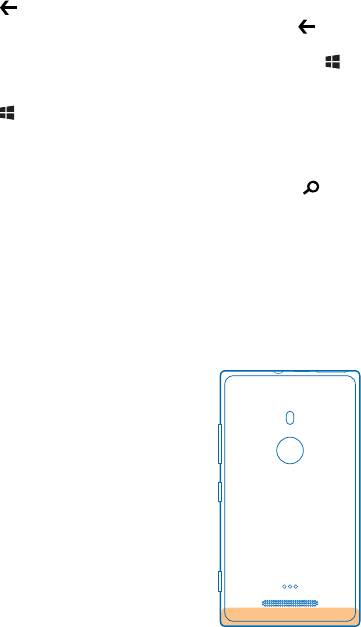
Клавиши возврата и поиска, начальная клавиша
Клавиша возврата, начальная клавиша и клавиша поиска предназначены для навигации на
телефоне.
• Для переключения между открытыми программами нажмите и удерживайте нажатой клавишу
, проведите пальцем влево или вправо и выберите необходимую программу.
• Для возврата к предыдущему экрану нажмите
. Телефон запоминает все программы и веб-
сайты, которые Вы посетили с момента последней блокировки экрана.
• Для перехода к рабочему столу нажмите клавишу
. Программа, которую Вы использовали,
продолжает работать в фоновом режиме.
• Для управления телефоном с помощью голосовых команд нажмите и удерживайте клавишу
и произнесите голосовую команду.
Для некоторых языков эта функция не предусмотрена. Дополнительную информацию о
доступности функций и услуг см. в разделе «How-to» (Инструкции) на веб-сайте
www.windowsphone.com.
• Для выполнения поиска в Интернете нажмите
.
Расположение антенн
Узнайте о том, где находятся антенны телефона, чтобы обеспечить оптимальную
производительность.
Не следует без необходимости прикасаться к антенне во время ее использования.
Прикосновение к антеннам ухудшает качество связи и может привести к сокращению времени
работы от аккумулятора из-за повышения мощности излучаемого сигнала.
Области антенн выделены.
Установите SIM-карту.
Информация об установке SIM-карты в телефон.
© 2013 Nokia. Все права защищены.
8
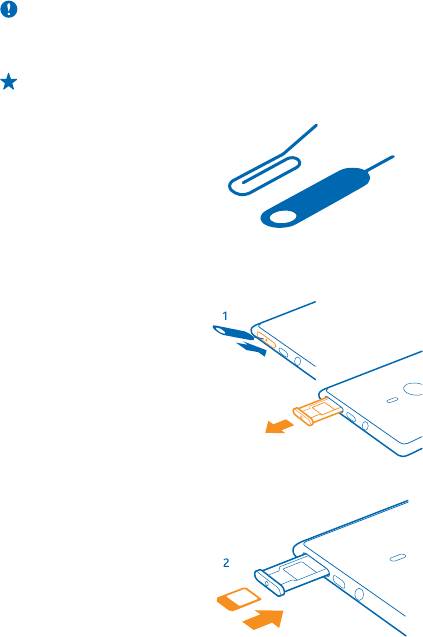
Важное замечание: Это устройство поддерживает только SIM-карты типа mini-UICC (мини-
SIM-карты). Размер таких карт меньше стандартного. Использование несовместимой SIM-
карты или адаптеров для SIM-карт может повредить устройство или саму карту и хранимые
на ней данные.
Совет: Чтобы разблокировать лоток для SIM-карты, воспользуйтесь ключом для шторки
SIM-карты. Если ключ потерян, можно воспользоваться скрепкой для бумаг.
Перед установкой SIM-карты телефон должен быть включен.
1. Вставьте ключ в отверстие и нажмите до освобождения лотка, а затем откройте лоток.
2. Повернув SIM-карту контактами вверх, поместите ее в лоток.
3. Вставляя лоток для SIM-карты в телефон, нажмите на него до фиксации.
© 2013 Nokia. Все права защищены.
9
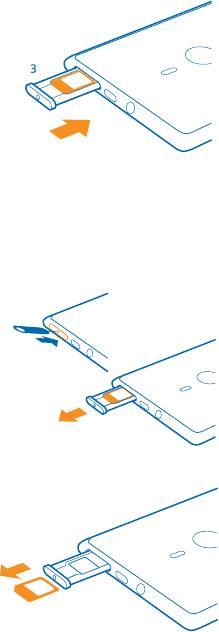
Извлечение SIM-карты
Получили новую SIM-карту? Информация об извлечении предыдущей карты из телефона.
1. Выключите телефон.
2. Вставьте ключ SIM-карты в отверстие и нажимайте, пока держатель не будет высвобожден, а
затем откройте держатель.
3. Извлеките карту из держателя.
Зарядка телефона
Информация о зарядке телефона.
Зарядка телефона с помощью зарядного устройства USB
Аккумулятор поставляется частично заряженным, однако перед первым включением телефона
может потребоваться перезарядка аккумулятора.
© 2013 Nokia. Все права защищены.
10
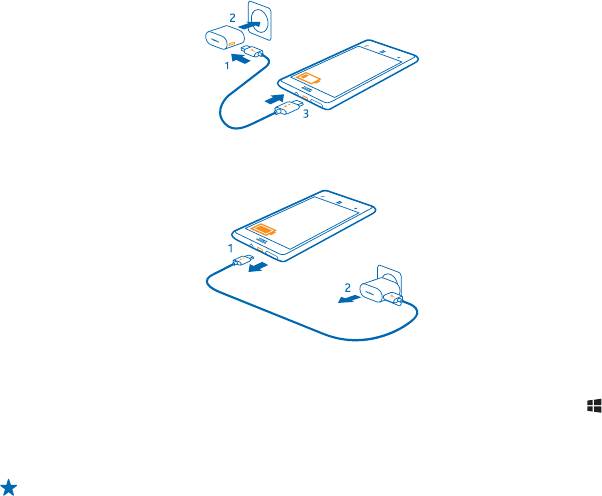
Для зарядки телефона используйте совместимое зарядное устройство USB.
1. Сначала подключите кабель USB к зарядному устройству, вставьте зарядное устройство в
настенную розетку, затем подключите разъем micro-USB кабеля к телефону.
2. После полной зарядки аккумулятора отключите зарядное устройство от телефона, а затем от
сетевой розетки.
Необязательно заряжать аккумулятор в течение какого-либо определенного времени. Во время
зарядки телефон можно использовать.
Когда Вы начинаете зарядку полностью разряженного аккумулятора, начальная клавиша
мигает до тех пор, пока не активируется экран и не отобразится ход выполнения зарядки.
Если аккумулятор полностью разряжен, он может заряжаться до 20 минут перед тем, как вы
можете вновь пользоваться телефоном. В это время индикатор зарядки может не отображаться.
Совет: Если нет электр. розеток, для зарядки устр-ва можно исп. USB-кабель. Во время
зарядки устр-ва можно передавать данные. Эффект-сть зарядки через USB-кабель
значительно ниже. Процесс зарядки, достат. для запуска и начала работы устр-ва, может
занять продолж. время.
Сначала подключите кабель USB к компьютеру, а затем к телефону. После полной
зарядки
аккумулятора сначала отключите кабель USB от телефона, а затем от компьютера.
Аккумулятор можно заряжать и разряжать сотни раз, однако при этом он постепенно
изнашивается. При значительном сокращении продолжительности работы в режиме разговора
и в режиме ожидания следует заменить аккумулятор.
Беспроводная зарядка телефона
Не обязательно распутывать кабели. Просто поместите телефон на беспроводное зарядное
устройство,
и он сразу же начнет заряжаться.
© 2013 Nokia. Все права защищены.
11
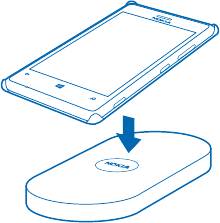
Области зарядки на телефоне и зарядном устройстве должны соприкасаться, чтобы
гарантировать правильное совмещение телефона и зарядного устройства. Не все зарядные
устройства подходят для всех моделей телефона.
Для работы беспроводной зарядки требуется корпус CC-3065 с функцией беспроводной
зарядки Nokia с логотипом Qi внутри корпуса. Корпус может входить в комплект поставки или
продаваться отдельно. Используйте только фирменные корпуса с функцией беспроводной
зарядки Nokia.
Беспроводные зарядные устройства, например пластина DT-900 для беспроводной зарядки,
продаются отдельно.
Для беспроводной зарядки используйте только сертифицированные зарядные устройства Qi.
1. Убедитесь в том
, что беспроводное зарядное устройство включено.
2. Когда корпус с функцией беспроводной зарядки находится на месте, поместите телефон на
беспроводное зарядное устройство таким образом, чтобы области зарядки соприкасались.
3. После полной зарядки аккумулятора снимите телефон с зарядного устройства.
Область зарядки выделена.
© 2013 Nokia. Все права защищены.
12
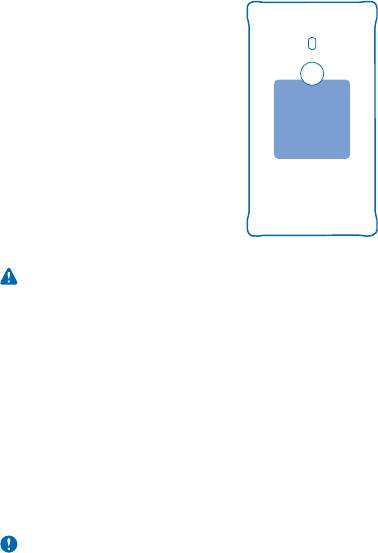
Внимание! Убедитесь в том, что между зарядным блоком и прибором ничего нет. Не
прикрепляйте к поверхности устройства рядом с областью зарядки никаких посторонних
объектов (например, наклейки).
Для получения дополнительной информации о беспроводной зарядке см. руководство
беспроводного зарядного устройства и корпуса с функцией беспроводной зарядки.
Аккумулятор
Бережно относитесь к аккумулятору — это «сердце» Вашего телефона
.
Данный телефон оснащен внутренним неизвлекаемым перезаряжаемым аккумулятором.
Осуществляйте перезарядку аккумулятора только с помощью зарядных устройств Nokia,
рекомендованных для подключения к данному телефону. Для зарядки телефона можно также
использовать совместимый кабель USB (прилагается).
Не пытайтесь открыть заднюю крышку или извлекать аккумулятор из устройства. Для замены
аккумулятора отнесите устройство в ближайший авторизованный сервисный центр.
Важное замечание: Замена аккумулятора должна производиться только
квалифицированным специалистом или специализированным сервисным центром. В
противном случае это приведет к аннулированию гарантии.
Первый запуск
Информация о запуске и использовании нового телефона.
Новый телефон обладает прекрасными функциями, которые будут установлены при первом
запуске телефона. Подождите несколько минут до подготовки телефона к использованию.
Включение телефона
Вы готовы? Включите телефон и начните знакомство с ним.
Нажмите и удерживайте нажатой клавишу включения до вибрации телефона.
© 2013 Nokia. Все права защищены.
13
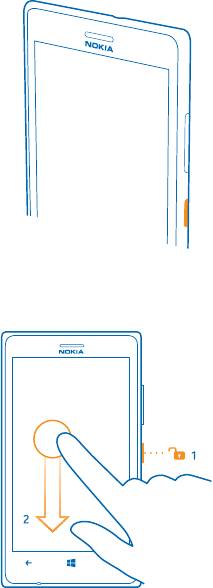
Выключение телефона
Нажмите и удерживайте клавишу включения, а затем выполните на заблокированном экране
перетаскивание вниз.
Учетная запись Microsoft
Учетная запись Microsoft позволяет получить доступ к службам Microsoft с помощью одного
имени пользователя и одного пароля на компьютере или телефоне. Можно также использовать
это же имя пользователя и пароль на консоли Xbox.
С помощью учетной записи Microsoft можно выполнять следующие действия:
• загружать содержимое из магазина;
• создавать резервные копии контактов;
• отправлять и
сохранять фотографии и документы, а также обмениваться ими;
© 2013 Nokia. Все права защищены.
14
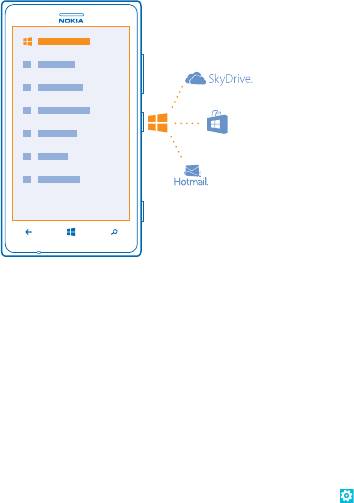
• создавать резервные копии содержимого телефона в SkyDrive;
• играть в игры Xbox;
• загружать свой аватар и достижения в играх на телефон и улучшать свои результаты, играя
на телефоне;
• отслеживать и блокировать потерянный телефон с помощью функции поиска телефона;
• получать веб-каналы из служб социальных сетей в раздел Контакты.
Дополнительные сведения об учетной
записи Microsoft и связанных с ней возможностях см. по
адресу www.windowsphone.com.
Создание учетной записи Microsoft
Придайте своей жизни особый колорит, воспользовавшись всеми преимуществами телефона —
создайте учетную запись Microsoft.
Чтобы создать учетную запись Microsoft, требуется соединение с Интернетом. Если у Вас нет
тарифного плана для передачи данных, стоимость передачи данных может быстро расти. Для
получения дополнительной информации о действующих тарифах на передачу данных
обращайтесь к своему поставщику сетевых услуг. Если соединение с Интернетом отсутствует,
учетную запись можно создать позднее.
1. Включите телефон (при
этом в телефон должна быть установлена SIM-карта).
2. Для настройки телефона следуйте инструкциям, отображаемым на экране.
3. Создайте учетную запись Microsoft или выполните вход, используя уже имеющиеся имя
пользователя и пароль.
Если во время начальной настройки потребуется вызвать службу экстренной помощи, коснитесь
SOS.
Чтобы создать учетную запись Microsoft позднее, откройте программу или службу Microsoft на
телефоне
. Или проведите пальцем влево на рабочем столе и коснитесь элемента Настройки >
почта+учетные записи > добавить службу. Чтобы создать учетную запись в Интернете или
сбросить пароль, перейдите по адресу www.live.com.
© 2013 Nokia. Все права защищены.
15
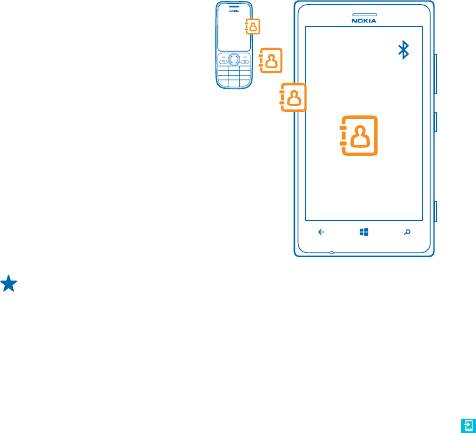
Копирование контактов
Оставайтесь на связи с самыми дорогими и близкими для Вас людьми. используйте программу
Передача данных для упрощения копирования контактов и SMS-сообщений со старого
телефона.
Совет: Если у Вас есть старое устройство Windows Phone или Вы ранее выполняли
резервное копирование контактов в Windows Live, можно также добавить Вашу учетную
запись на телефон, чтобы импортировать контакты на телефон непосредственно из
службы.
Старый телефон должен поддерживать технологию Bluetooth. Контакты, присутствующие на
старом телефоне, необходимо сохранить в памяти телефона, а не на SIM-карте. Эта программа
работает
не со всеми моделями телефонов.
1. На старом телефоне включите функцию Bluetooth.
2. На рабочем столе телефона проведите влево и коснитесь элемента
Передача данных.
3. Коснитесь элемента продолжить и включите функцию Bluetooth.
4. Выберите старый телефон в списке обнаруженных устройств и следуйте инструкциям на обоих
телефонах.
Если контакты указаны на языке, который не поддерживается новым телефоном, сведения о
контактах могут отображаться неправильно.
Блокировка клавиш и экрана
Хотите предотвратить случайные вызовы, когда телефон находится в кармане или сумке?
Нажмите клавишу включения.
© 2013 Nokia. Все права защищены.
16
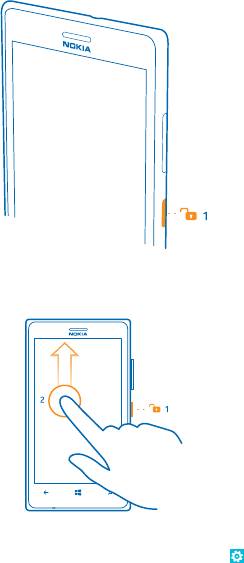
Разблокировка клавиш и экрана
Нажмите клавишу включения и выполните на заблокированном экране перетаскивание вверх.
Настройка автоматической блокировки клавиш и экрана
На рабочем столе проведите пальцем влево и коснитесь элемента
Настройки > экран
блокировки > Отключение экрана через, а затем укажите время, по истечении которого экран
и клавиши должны автоматически блокироваться.
Подключение мини-гарнитуры
Слушайте свою любимую музыку или освободите руки, чтобы выполнять другие действия во
время разговора.
Подключение гарнитуры к телефону.
© 2013 Nokia. Все права защищены.
17
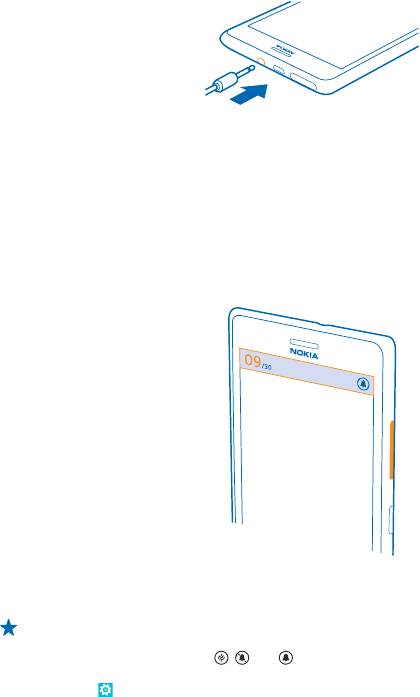
Не подключайте аппаратуру, которая формирует выходной сигнал, поскольку в результате
устройство может оказаться повреждено. Не подключайте источники напряжения к звуковому
разъему. При подключении к аудиоразъему внешнего устройства или мини-гарнитуры, отличных
от рекомендованных для данного устройства, уделите особое внимание уровню громкости.
Изменение громкости
Находясь в шумном помещении, Вы не слышите, как звонит Ваш телефон, или наоборот телефон
звонит слишком громко? Можно изменить громкость в соответствии со своими предпочтениями.
Используйте клавиши громкости.
Клавиши громкости управляют всеми звуками, включая громкость сигналов будильника и
напоминаний.
Совет: При изменении громкости можно также перевести телефон в режим вибровызова,
режим «Без звука» или обычный режим. На панели управления громкостью в верхней части
экрана коснитесь элемента
, или . Доступные функции изменяются в зависимости от
настроек режима. Для изменения настроек на рабочем столе проведите влево и коснитесь
элемента
Настройки > мелодии+звуки.
Значки, отображаемые на телефоне
В строке состояния в верхней части экрана указывается текущее время, уровень заряда
аккумулятора и уровень сигнала, а также многое другое.
© 2013 Nokia. Все права защищены.
18
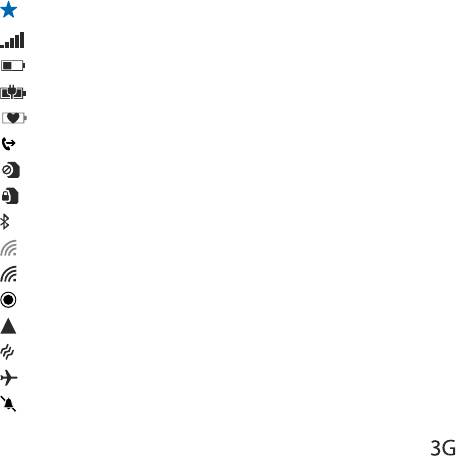
Совет: Для просмотра скрытых значков коснитесь строки состояния.
Уровень сигнала
Уровень заряда аккумулятора
Выполняется зарядка аккумулятора.
Режим экономии заряда включен.
Вызовы переадресуются на другой номер или номер голосовой почты.
В телефоне отсутствует SIM-карта.
SIM-карта заблокирована.
К телефону подключено устройство Bluetooth.
Доступно соединение Wi-Fi.
Активно соединение Wi-Fi.
Программа или служба используют информацию о местоположении.
Телефон используется в роуминге, и не подключен к домашней мобильной сети.
Включен режим вибровызова.
Включен режим полета.
Включен режим без звука.
Тип сотовой сети, к который Вы в настоящее время подключены, может отображаться одной
буквой, сочетанием букв или сочетанием букв и цифр. Например,
, в зависимости от
поставщика услуг сотовой связи.
Значки могут изменяться в зависимости от Вашего региона и поставщика сетевых услуг.
© 2013 Nokia. Все права защищены.
19
Оглавление
- Руководство по эксплуатации
- Тсс...
- Руководство по эксплуатации
- Техника безопасности
- Начало работы
- Основные сведения
- Контакты и сообщения
- Камера
- Карты и навигация
- Интернет
- Развлечения
- Офис
- Управление телефоном и соединение
- Устранение неполадок и поддержка
- Местонахождение номера модели и серийного номера (номера IMEI)
- Информация о продукции и технике безопасности






